Hvernig á að breyta tungumáli leiksins í EA appinu

Hæfni til að spila leiki á tungumálinu sem þú vilt geta aukið leikupplifun þína verulega með EA appinu, sem gerir það yfirgripsmeira og
Að spila á tveimur skjáum er alltaf skemmtilegra en að spila á einum skjá. Þú færð að njóta betri leikjaupplýsinga og þú getur auðveldlega einbeitt þér að hlutunum sem þú hefur áhuga á.
En það eru ákveðnar takmarkanir þegar kemur að því að spila uppáhalds leikina þína á tveimur skjáum. Til dæmis eru margir spilarar að velta því fyrir sér hvernig þeir geti hreyft músina á öðrum skjánum þegar þeir spila.
Að geta fært músina á milli skjáanna tveggja er þægilegur valkostur, sérstaklega þegar kemur að því að skipta um tónlist.
Þetta er einmitt efni þessa handbókar.
Farðu í grafíkvalkosti leiksins þíns.
Finndu stillingar fyrir skjástillingu. Virkjaðu valkostinn Borderless Windowed .
Athugaðu stærðarhlutfallsstillingarnar þínar .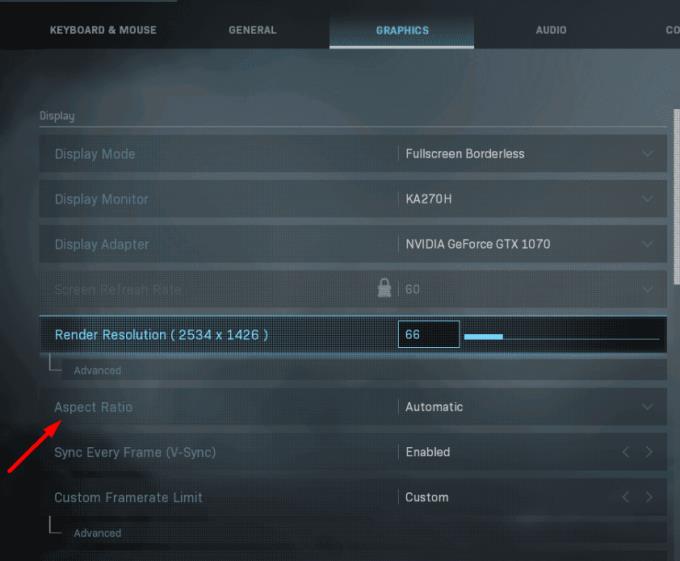
Smelltu á hinn skjáinn (leikurinn minnkar ekki).
Til að skipta á milli skjáanna tveggja þarftu að ýta á Alt + Tab.
Færðu músina aftur í aðalleikjagluggann til að skipta til baka. Eða þú getur notað sama Alt + Tab lyklasamsetningu ef það hentar þér betur.
Athugið : Ef þú heldur áfram að halda Alt takkanum niðri birtist listi yfir gluggana sem þú opnaðir á skjánum. Ýttu á Tab og farðu í gluggann sem þú vilt.
Þú hefur líka möguleika á að stækka skjáina þína. Með því að virkja þennan valkost birtist músarbendillinn þinn sjálfkrafa á öðrum skjánum þegar hann slokknar á þeim aðalskjá.
Athugið : Sumir leikir styðja ekki lengri skjái.
Farðu í Stillingar og veldu System .
Smelltu síðan á Display .
Skrunaðu niður að Margir skjáir .
Þegar tölvan þín hefur fundið báða skjáina þína skaltu nota fellivalmyndina og velja Lengja þessa skjái .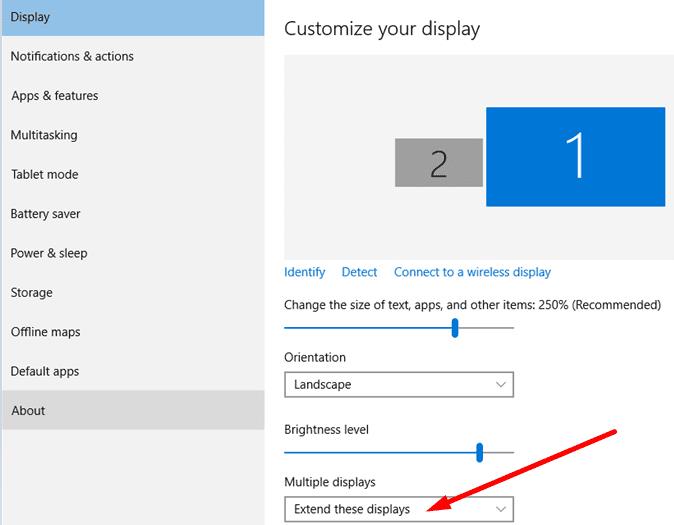
Vistaðu breytingarnar og ræstu leikinn þinn.
Niðurstaða
Ef þú vilt færa bendilinn á milli tveggja skjáa þarftu að virkja Borderless Windowed Mode. Þetta gerir þér kleift að færa músina frá aðalskjánum yfir á seinni skjáinn og öfugt með því að nota Alt + Tab. Og leikglugginn mun ekki minnka.
Eða þú getur stækkað skjáina ef leikurinn þinn styður þennan valkost.
Hæfni til að spila leiki á tungumálinu sem þú vilt geta aukið leikupplifun þína verulega með EA appinu, sem gerir það yfirgripsmeira og
Margar ástæður geta leitt til þess að þú felur leikina í Steam bókasafninu þínu fyrir vinum þínum. Ef þú ert með guilty pleasure game eða vilt ekki að aðrir sjái hvenær
Hvort sem þú átt Xbox One, Xbox One S eða Xbox One X, þá muntu vera að leita að frábærum leikjum til að spila. Jafnvel þó að PS4 og PS4 Pro frá Sony gætu vel verið
eftir Thomas McMullan „Cinematic“ er eitt mest misnotaða lýsingarorðið í verkfærasetti leikgagnrýnanda. Það er auðvitað ástæða fyrir því. Sem ríkjandi háttur
Áður fyrr var VR tækni óþægileg og krafðist líkamlegra tenginga við aðaltækið. Hins vegar, með framförum á þessu sviði, Oculus Quest
Á undanförnum árum hafa leikir orðið miklu stærri og taka umtalsverðan hluta af geymsludrifinu þínu. Fyrir vikið hefur Steam ákveðið að veita sína
Rezzed 2018 er á næsta leyti. Hátíðarhöldin í London, bæði stórra og smárra, hafa tekið sér bólfestu í Tobacco Docks á fjórða ári.
Marvel's Spider-Man var mest seldi leikurinn í hverri viku síðan hann kom út, sem kom ekki á óvart þar sem hann var einn af þeim árum sem mest var beðið eftir PS4
Xbox One X er 4K draumabox frá Microsoft og öflugasta leikjatölva allra tíma. Það er ekki vandræðalaust eins og þú getur komist að í heild sinni
Steam pallurinn er sem stendur vinsælasta leiðin til að kaupa og skipuleggja tölvuleiki innan sama forrits. Steam gerir notendum kleift að innleysa gjafakort,








